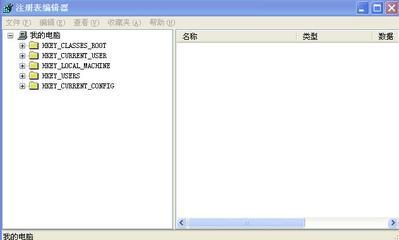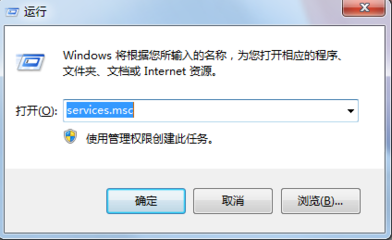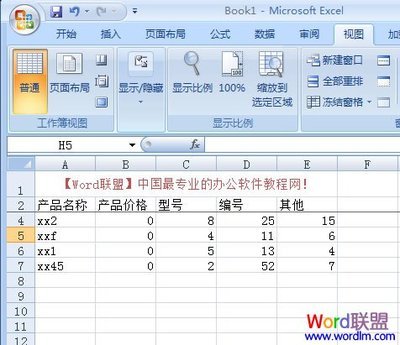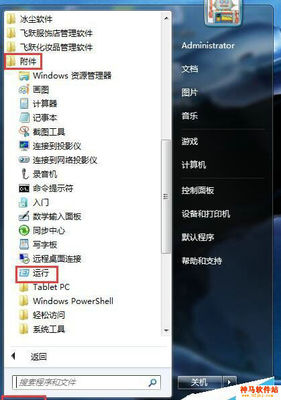当表格内容较多,很长很宽时,如果拖动滚动条,表头部分就无法显示了,也就无法知道后面的数据具体是什么项目下的。
冻结窗口就是无论怎样拖动滚动条,永远显示表头部分。
设置冻结窗口有三种情况: 1、只冻结横向表头 先选中表头的下一行,再使用“冻结窗口”命令;如冻结第一行,就选中第二行进行冻结;如冻结第一二行,就选中第三行进行冻结。 2、只冻结纵向表头 选中表头后一列,再使用“冻结窗口”命令;如冻结第一列,就选中第二列进行冻结;如冻结第一二列,就先中第三列进行冻结。 3、同时冻结横向和纵向的表头 选中横向表头下一行和纵向表头下一列的第一个单元格,再使用“冻结窗口”命令,如A列和第一行都要冻结,就选中B2单元格进行冻结。
如何冻结窗口
如果是OFFICE2007版本的,找到上面一行,视图->窗口->冻结窗格->冻结拆分窗格,选择你要冻结的那一行和列的交接点.
例如,你要冻结前面三行,也就是123行.那选择冻结A4单元格,这个单元格前面的行和列就会冻结.
如果要冻结前面三行和左面三行,也就是123行,ABC列,选择冻结D4单元格就可以了.
(自己不清楚,查找的,放在这里备忘)
 爱华网
爱华网